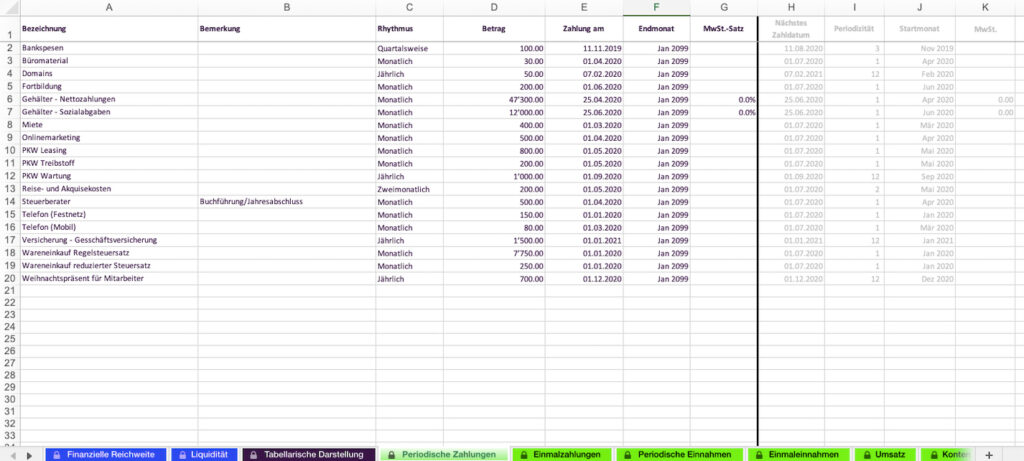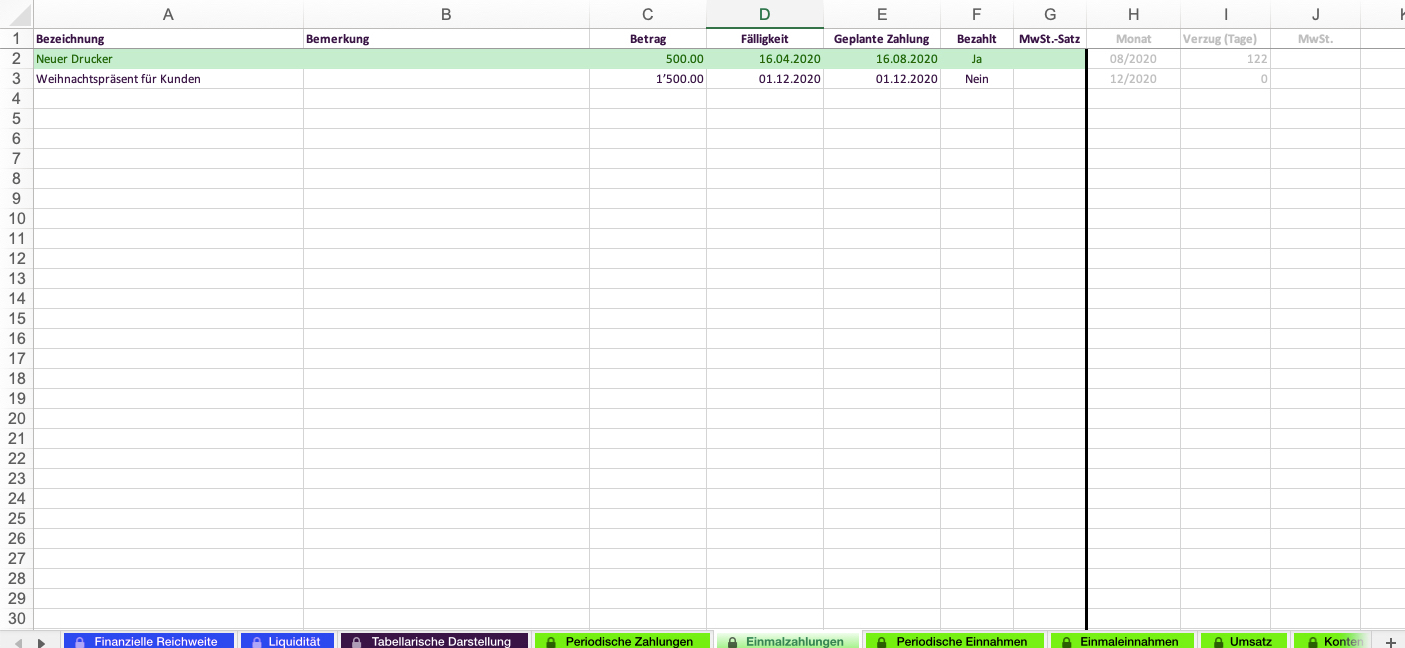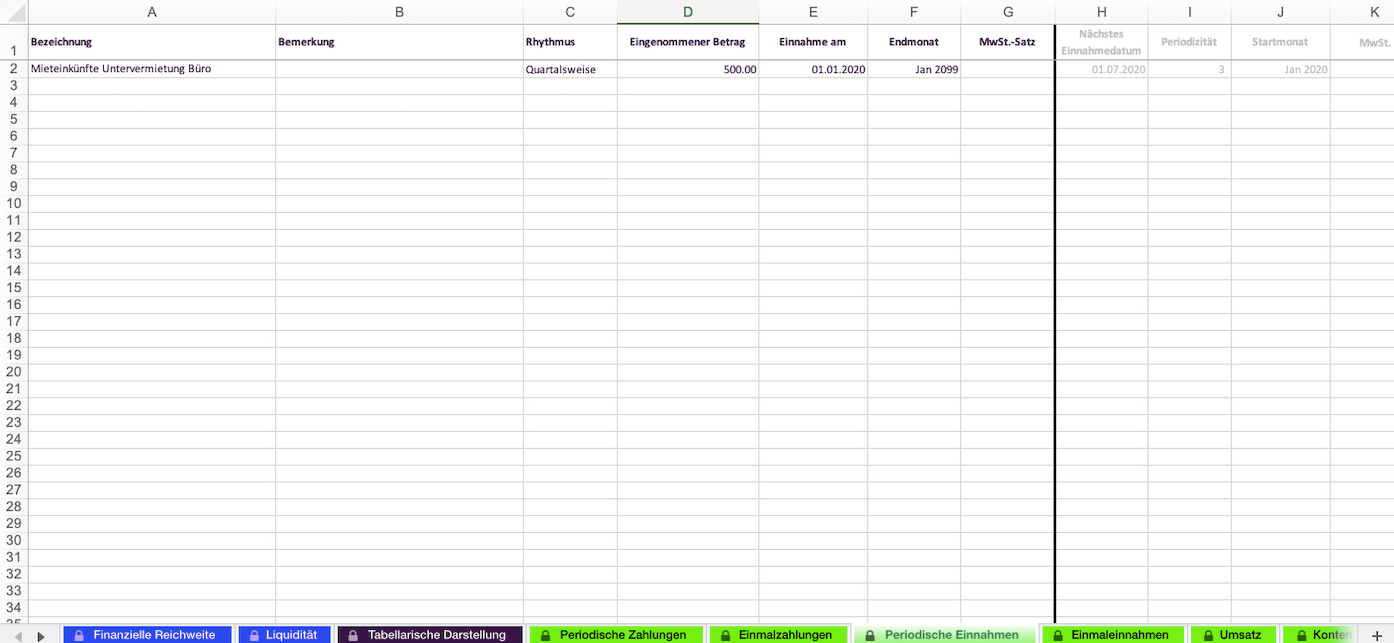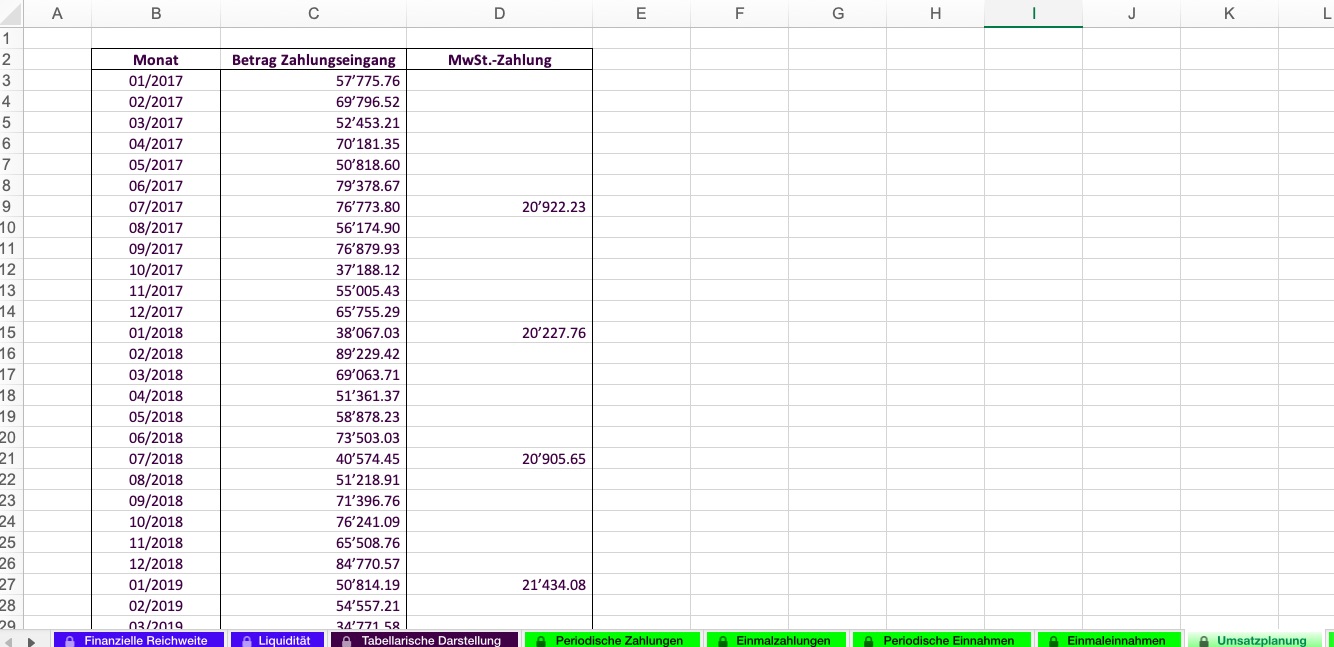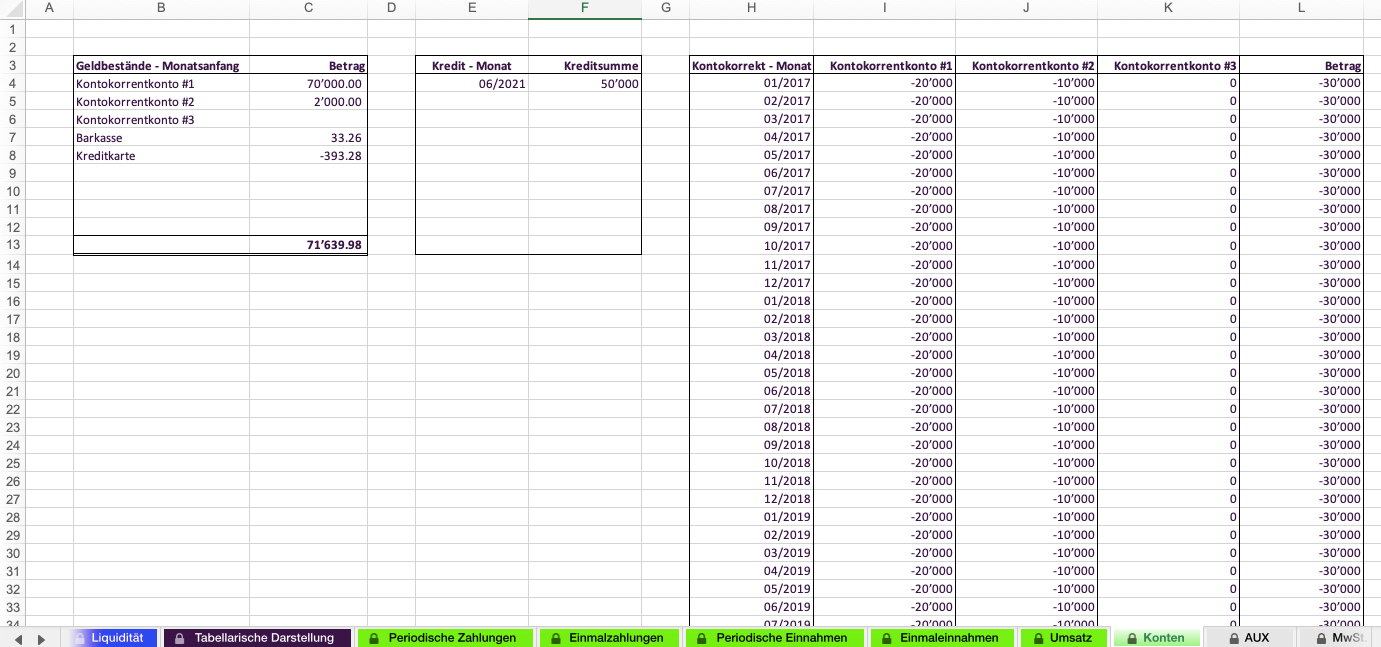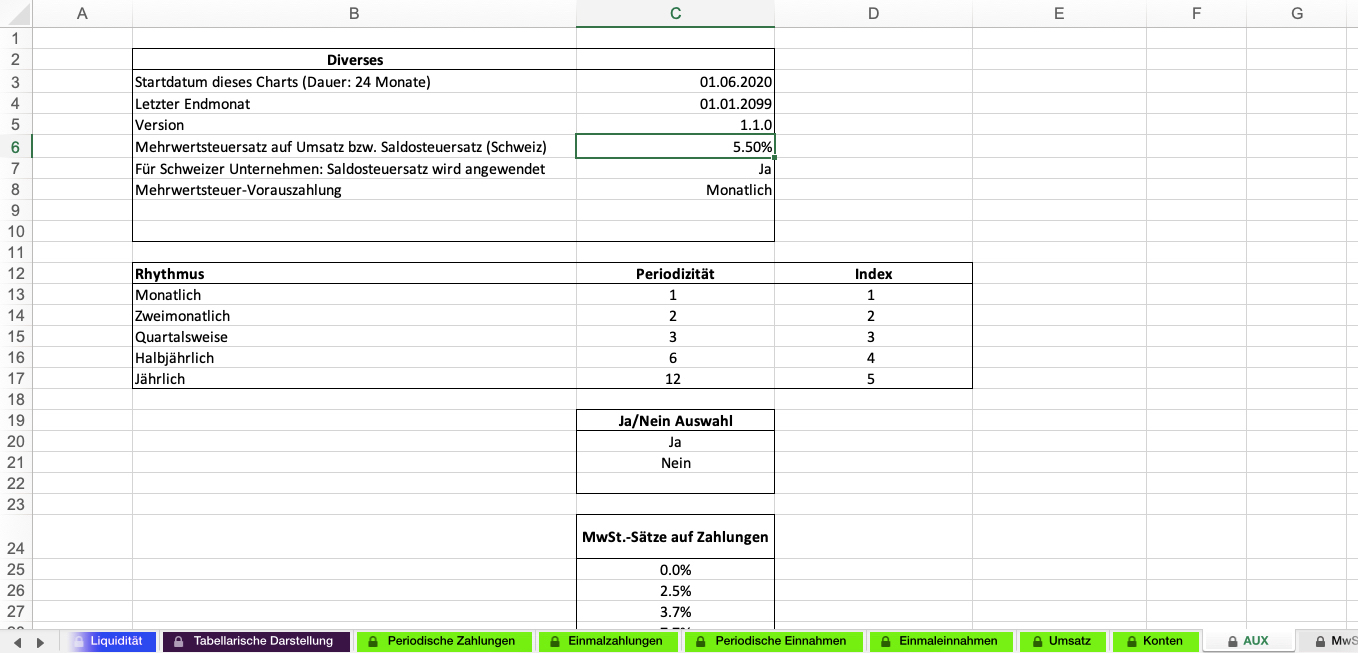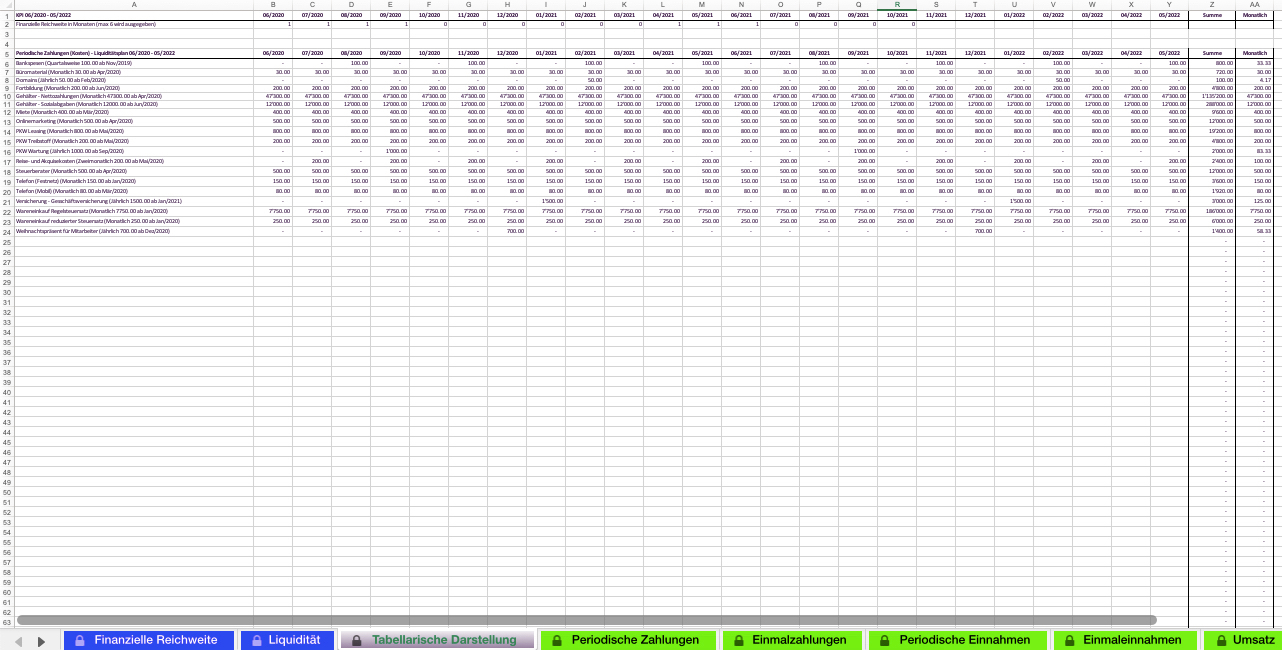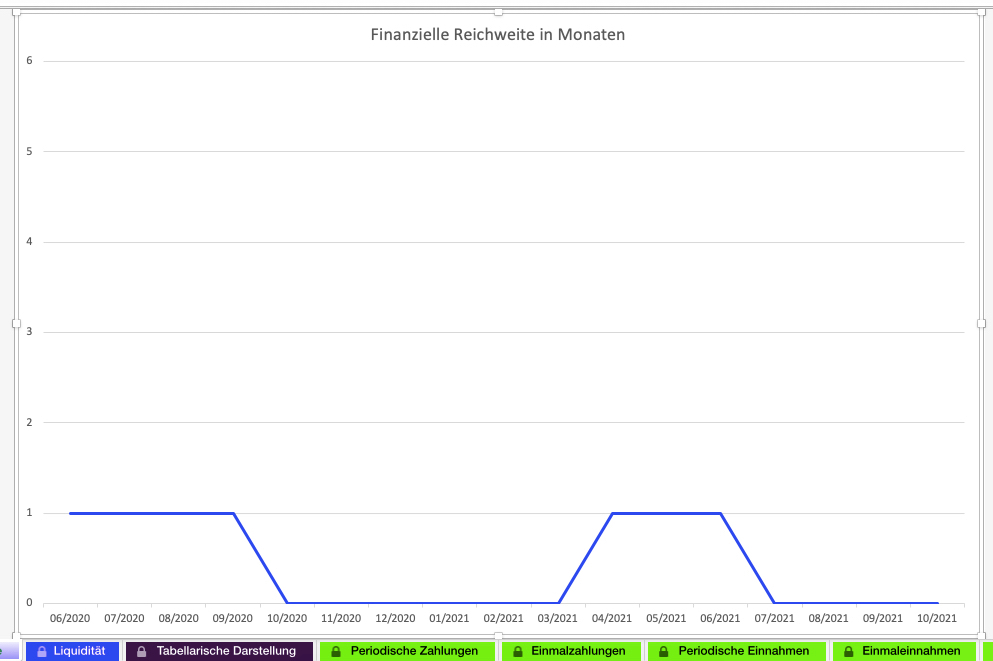Liquiplan
Dieses Tool ist entstanden, weil es für mich kein Tool gab, dass einfach genug zu bedienen war und dennoch so flexibel, dass ich nicht jeden Monat Stunden damit verbringen muss, um Zahlen von A nach B zu kopieren.
Ich benutze es für meine Kunden und natürlich auch selbst. Es leistet mir stets gute Dienste.
Daher stelle ich es zum kostenlosen Download bereit und freue mich über Feedback.
Wichtige Info
Da uns für die Liquiditätsplanung die tatsächlichen Zahlungsflüsse interessieren, verwendest Du immer Bruttozahlen, also mit Mehrwertsteuer.
Für die ganz Ungeduldigen unter Euch: Direkt zum Download.